OneDrive-virhekoodi 16 osoittaa, että paikallinen asiakasohjelmasi ei onnistunut synkronoimaan ja lataamaan tiedostoja. Valitettavasti OneDrive-asiakasohjelman uudelleenkäynnistys ja tietokoneen uudelleenkäynnistys eivät aina toimi. Jos etsit lisäratkaisuja tämän ongelman korjaamiseen, noudata alla olevia vianetsintävaiheita.
Sisällys
-
OneDrive-virheen 16 korjaaminen Macissa
- Pikakorjaukset
- Siirry vikasietotilaan
- Nollaa OneDrive
- Asenna sovellus uudelleen
- Johtopäätös
- Aiheeseen liittyvät julkaisut:
OneDrive-virheen 16 korjaaminen Macissa
Pikakorjaukset
- Mene OneDrive Live ja tarkista, jatkuuko ongelma.
- Tarkista, sisältääkö tiedoston nimi erikoismerkkejä. Jos näin on, nimeä ongelmallinen tiedosto uudelleen, sulje pois erikoismerkit ja yritä synkronoida ja ladata tiedostot uudelleen.
- Tarkista, onko välimuistikansio vioittunut. Siirrä välimuistikansiota ~/Library/Containers/com.microsoft.word työpöydällesi, käynnistä OneDrive uudelleen ja tarkista tulokset.
- Luo uusi käyttäjäprofiili ja tarkista, onko virhekoodi 16 kadonnut. Jos käyttäjäprofiilisi on vioittunut, uuden profiilin pitäisi olla immuuni tälle virheelle.
- Lisäksi, jos File-on demand on käytössä, siirry OneDrive-kansioosi ja napsauta ongelmallista tiedostoa hiiren kakkospainikkeella. Valitse sitten Pidä aina tämän laitteen päällä ja tarkista, ratkaisiko tämä kiertotapa ongelman.
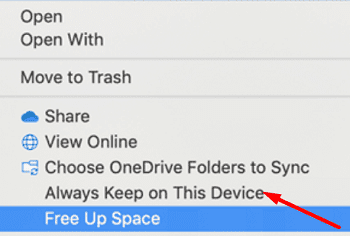
Siirry vikasietotilaan
Ota vikasietotila käyttöön ja tarkista, näyttääkö OneDrive edelleen virhekoodia 16 näytöllä. Käynnistä Mac uudelleen ja ota vikasietotila käyttöön pitämällä Shift-näppäintä painettuna. Käynnistä vain OneDrive, ja jos ongelma on poissa, kolmannen osapuolen ohjelmat todennäköisesti häiritsevät sovellusta.
Poista kaikki taustasovellukset käytöstä ja käynnistä ne yksitellen takaisin normaalitilassa syyllisen tunnistamiseksi. Monet käyttäjät vahvistivat Adguard Macille oli syyllinen virhekoodiin 16. Jos käytät tätä adblockeria, poista se käytöstä tai poista se pysyvästi tietokoneeltasi.
Lisäksi navigoi kohteeseen asetukset, Klikkaa Asetukset, mene Toimisto ja poista valinta "Käytä Office-sovelluksia avaamieni Office-tiedostojen synkronoimiseen“. Tarkista, jatkuuko virhe.
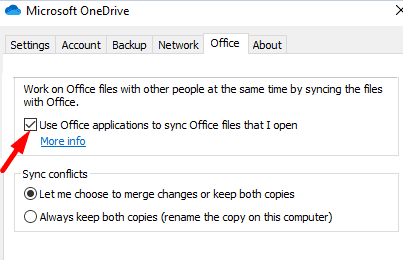
Nollaa OneDrive
- Poistu OneDrivesta ja siirry omaan Sovellukset kansio.
- Merkintä: Jos Sovellukset-kansioissa on useita OneDrive-kopioita, poista kaksoiskappaleet ja yritä uudelleen.
- Napsauta OneDrivea hiiren kakkospainikkeella ja valitse Näytä pakkauksen sisältö.
- Navigoida johonkin Sisällysja napsauta Resurssit kansio.
- Kaksoisnapsauta ResetOneDriveApp.command (tai ResetOneDriveAppStandalone.command) suorittaaksesi komentosarjan.

- Käynnistä OneDrive uudelleen ja tarkista tulokset.
Asenna sovellus uudelleen
Jos virhe jatkuu, asenna OneDrive uudelleen. Muista, että jos päätät poistaa sovelluksen nollaamatta sitä ensin, olet palannut alkutilaan. Joten nollaa sovellus, poista se, jos ongelma ei poistu, käynnistä Mac uudelleen ja lataa vasta sitten uusi kopio OneDrivesta. Tällä tavalla varmistat myös, että koneessasi on uusin OneDrive-sovellusversio.
Tarkista lisäksi, onko laitteellesi saatavilla uudempaa macOS-versiota. Päivitä Macisi ja tarkista, huomaatko parannuksia OneDrive-sovelluksessasi.
Johtopäätös
Yhteenvetona voidaan todeta, että virhekoodi 16 ilmestyy yleensä näytölle, kun OneDrive ei pysty synkronoimaan ja lataamaan tiedostoja. Korjaa ongelma poistamalla Adguard for Mac käytöstä, nollaamalla OneDrive, luomalla uusi käyttäjäprofiili ja asentamalla sovellus uudelleen. Toivomme, että nämä ratkaisut auttoivat sinua ongelman vianmäärityksessä. Voit vapaasti jakaa palautteesi alla olevissa kommenteissa.